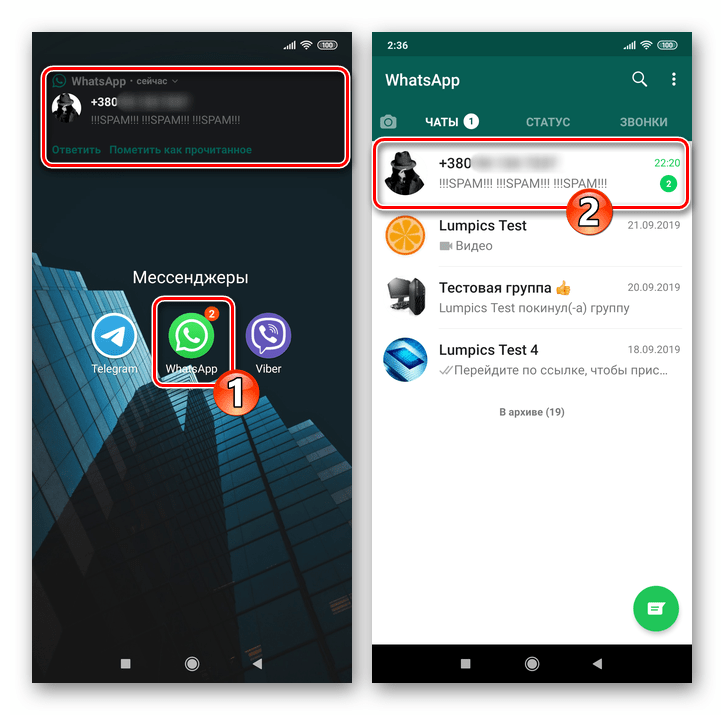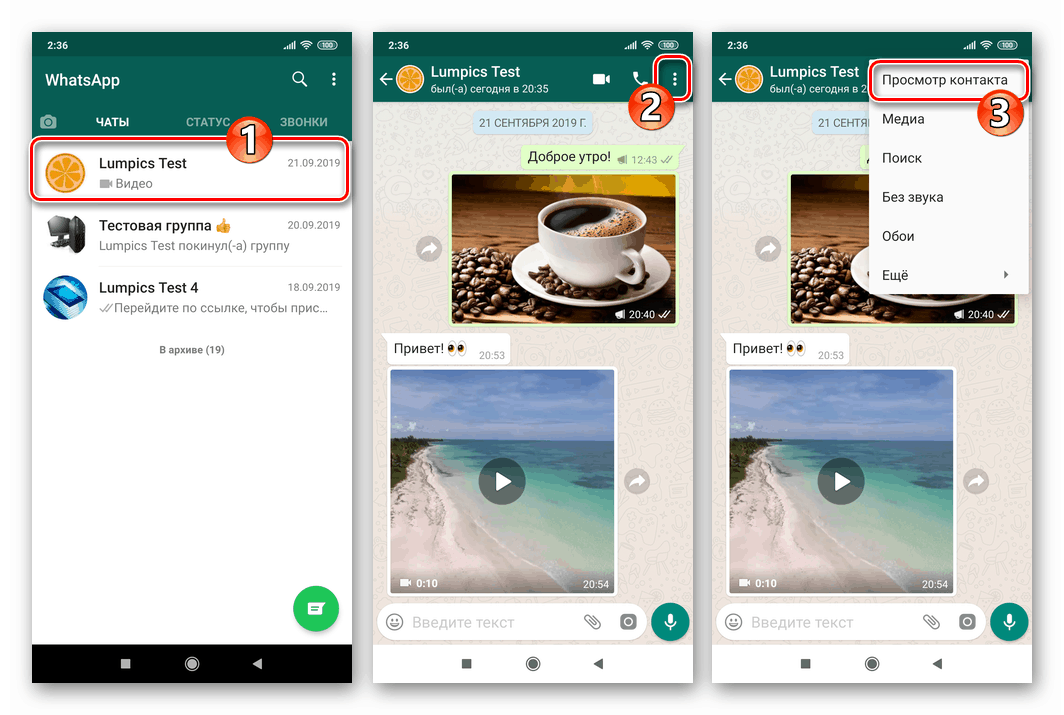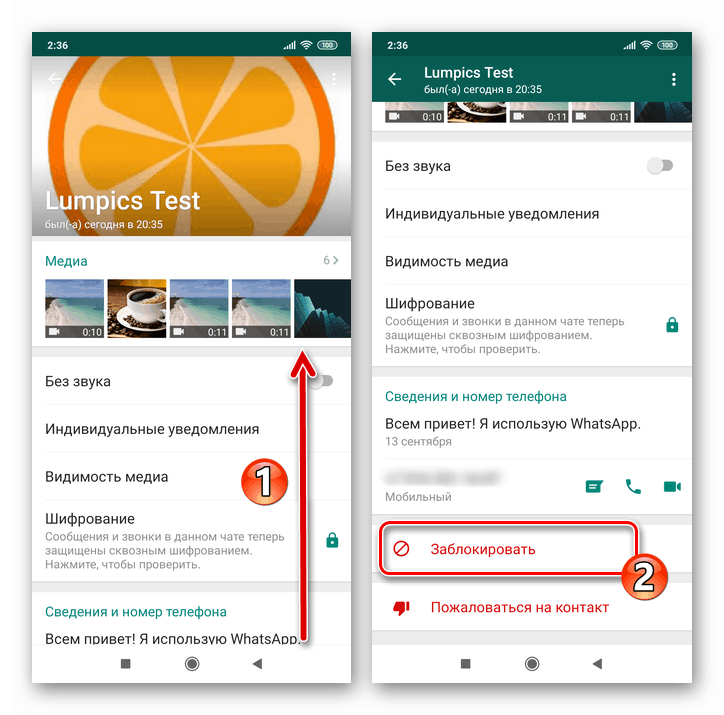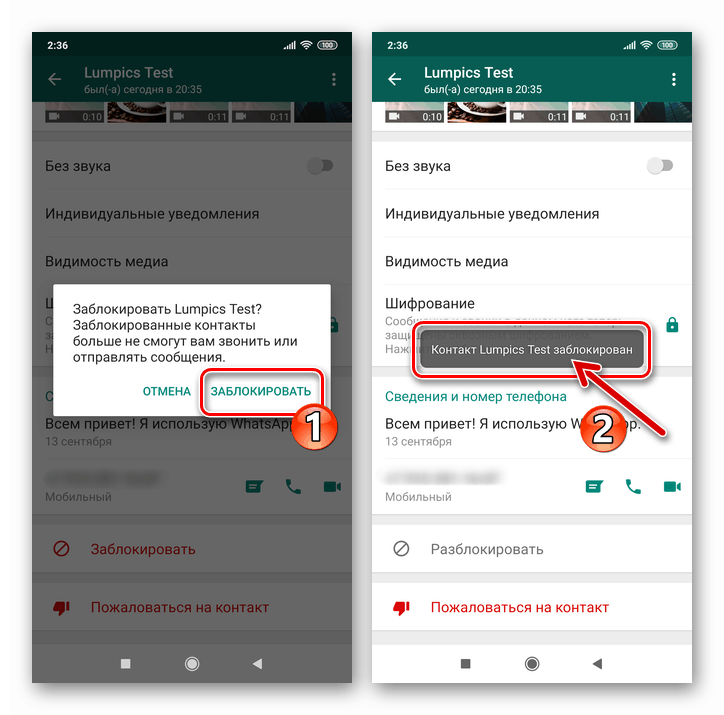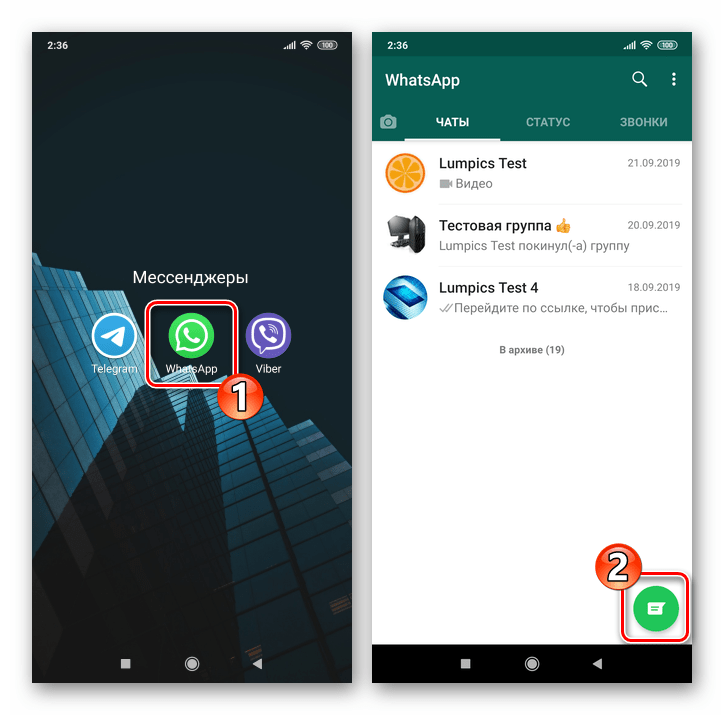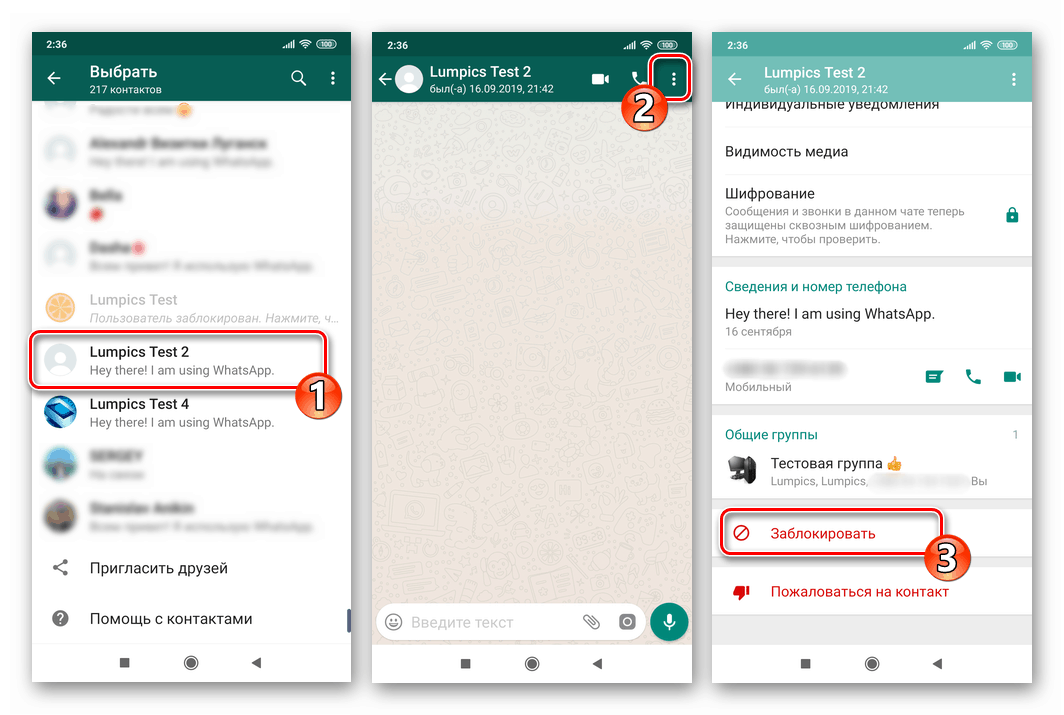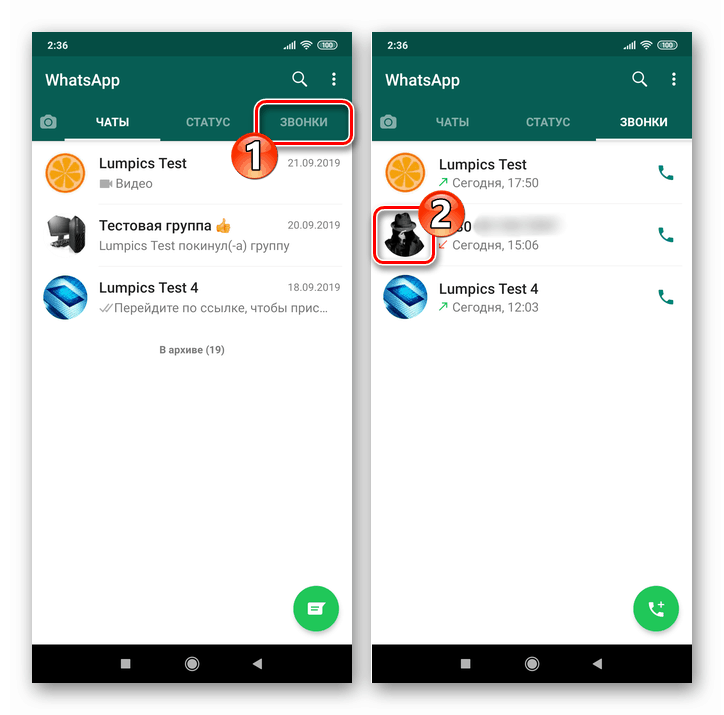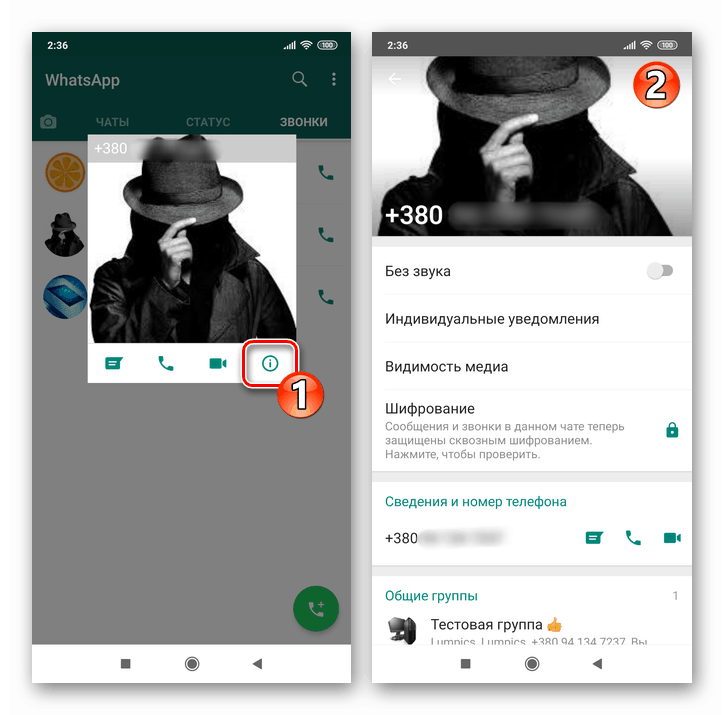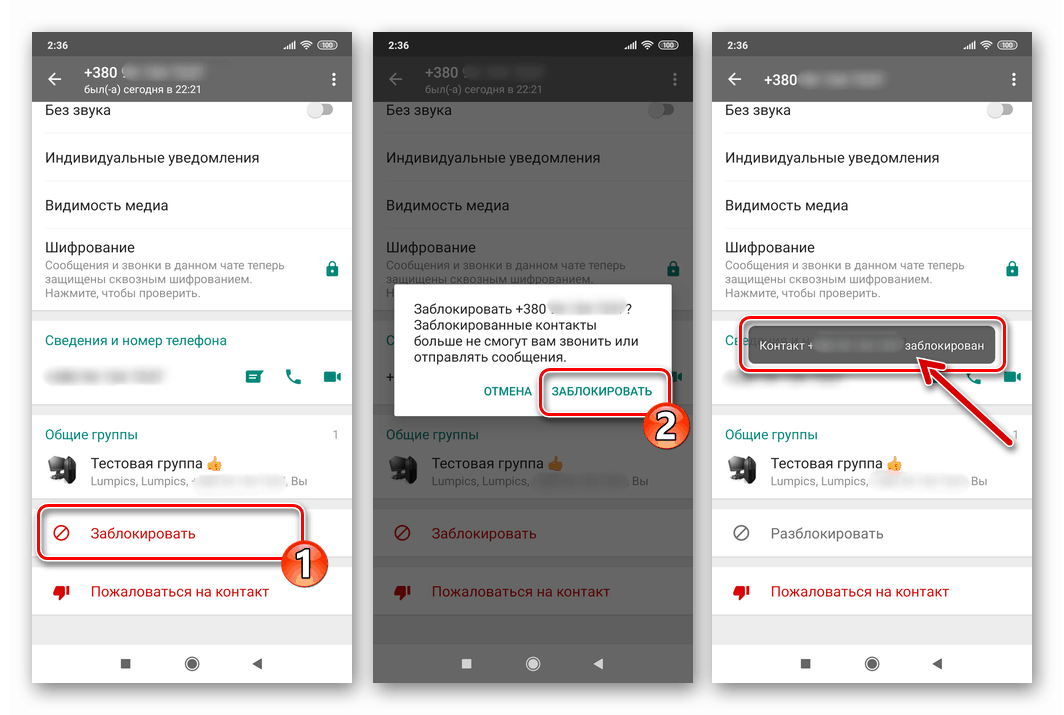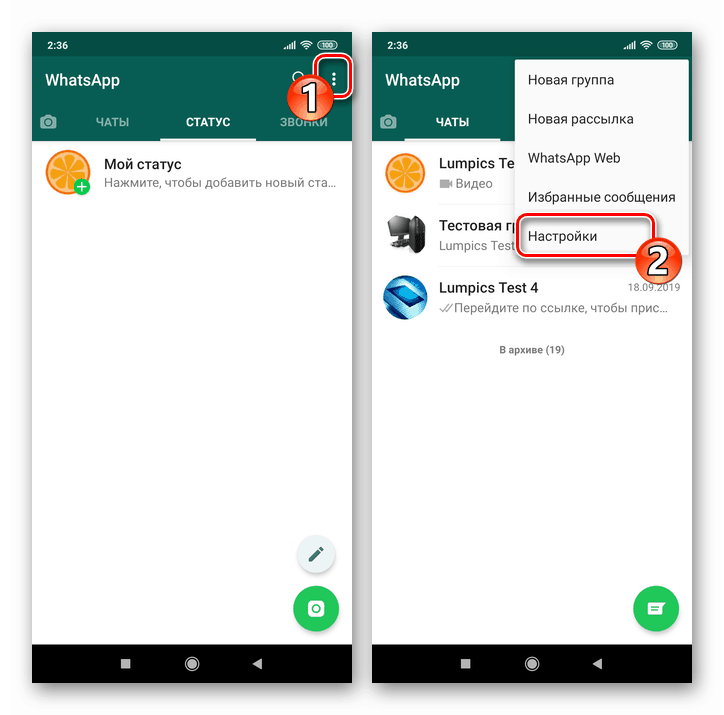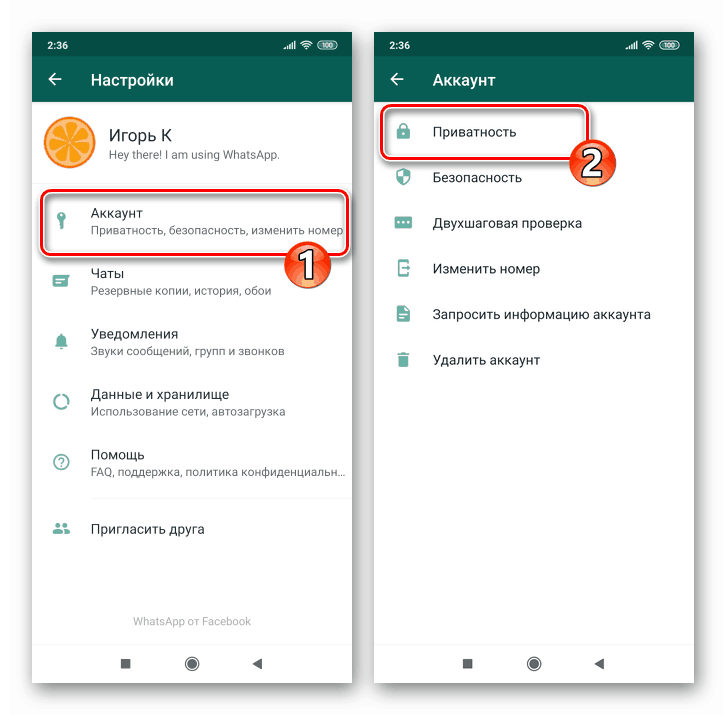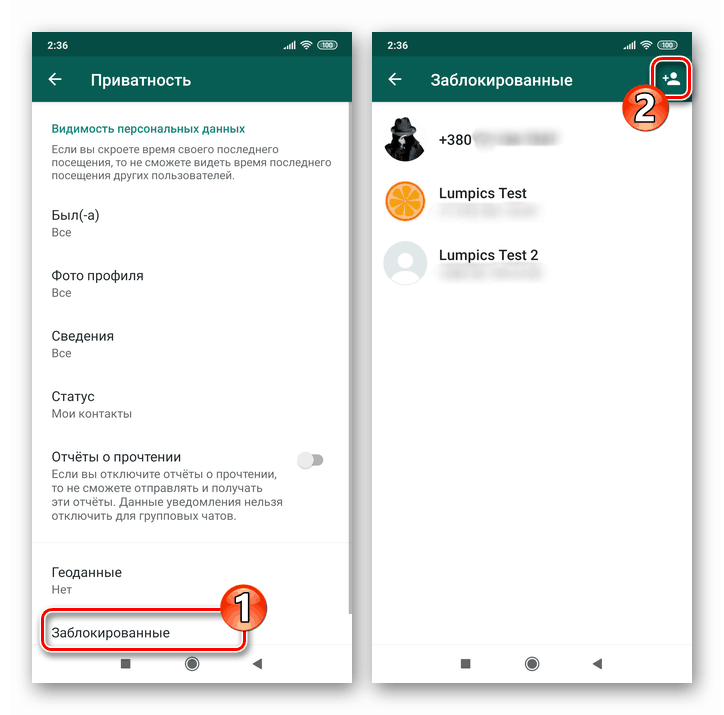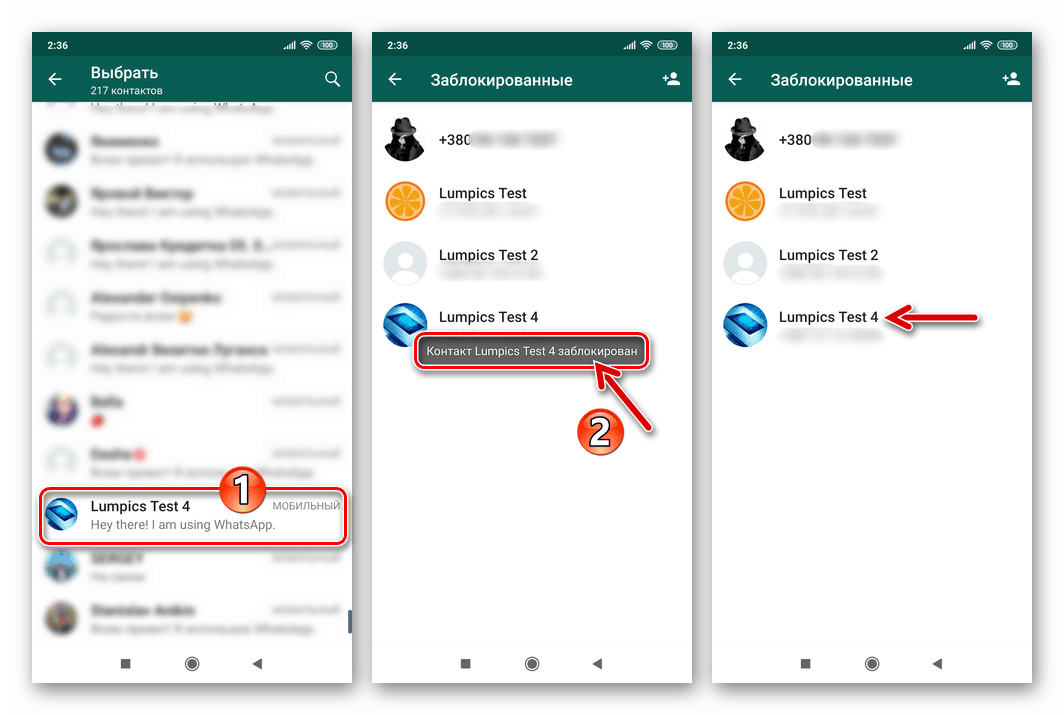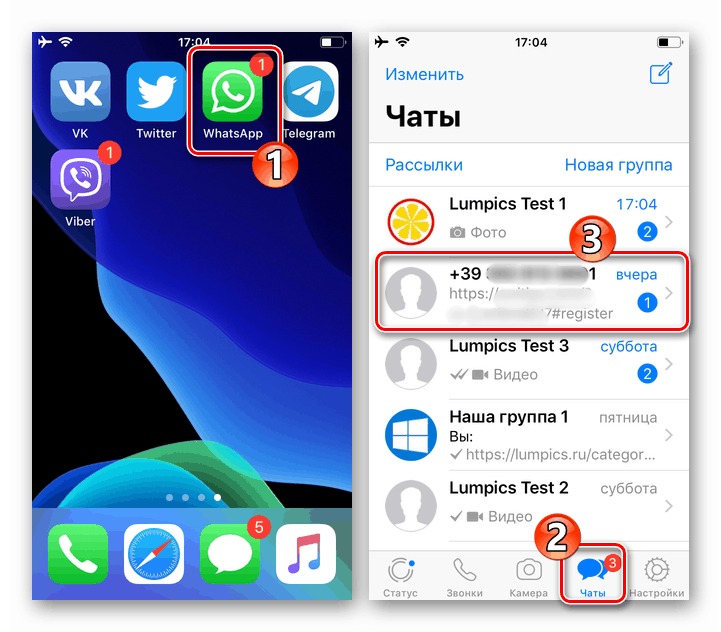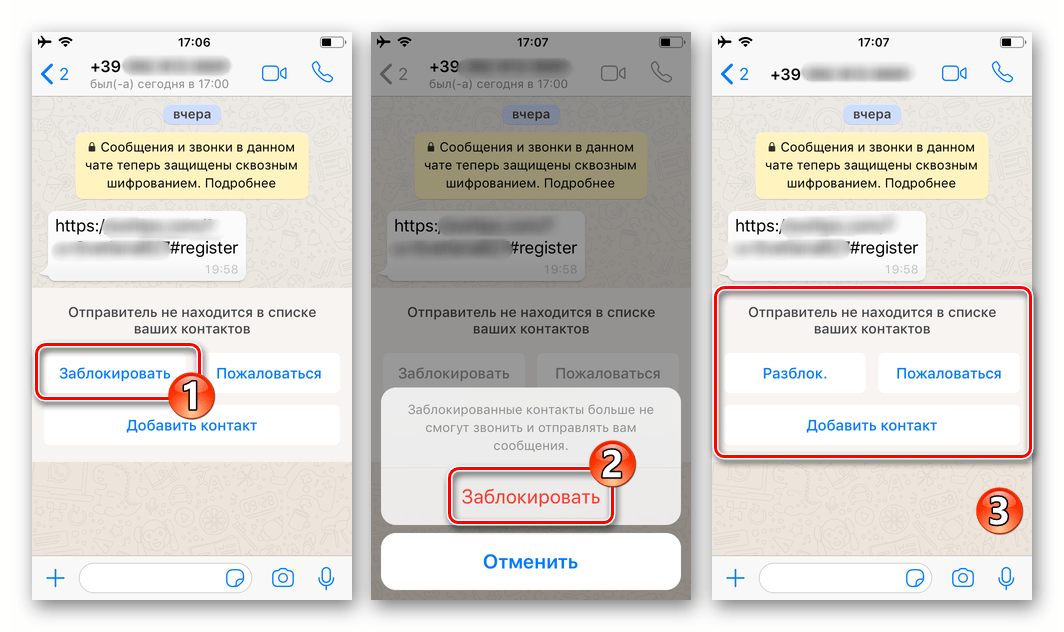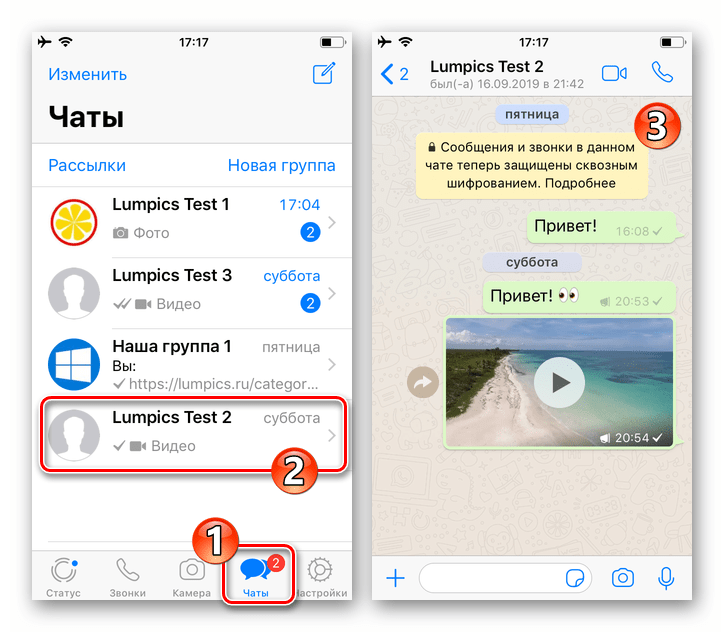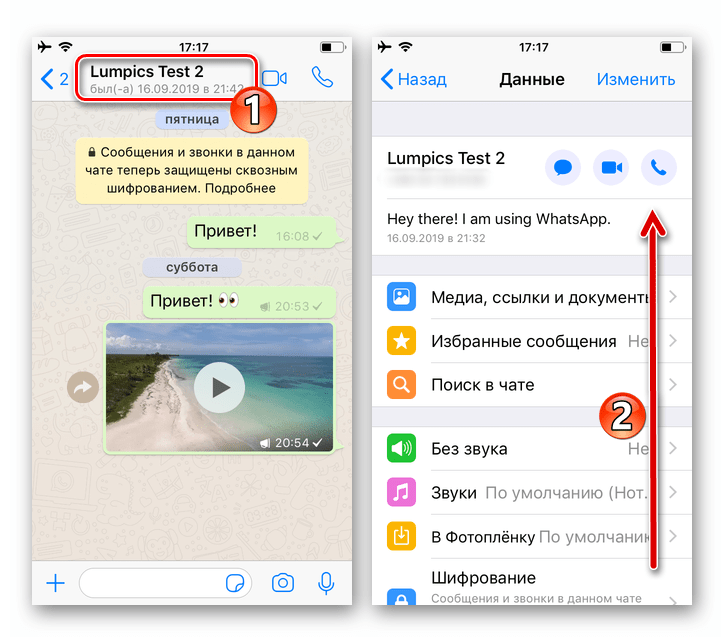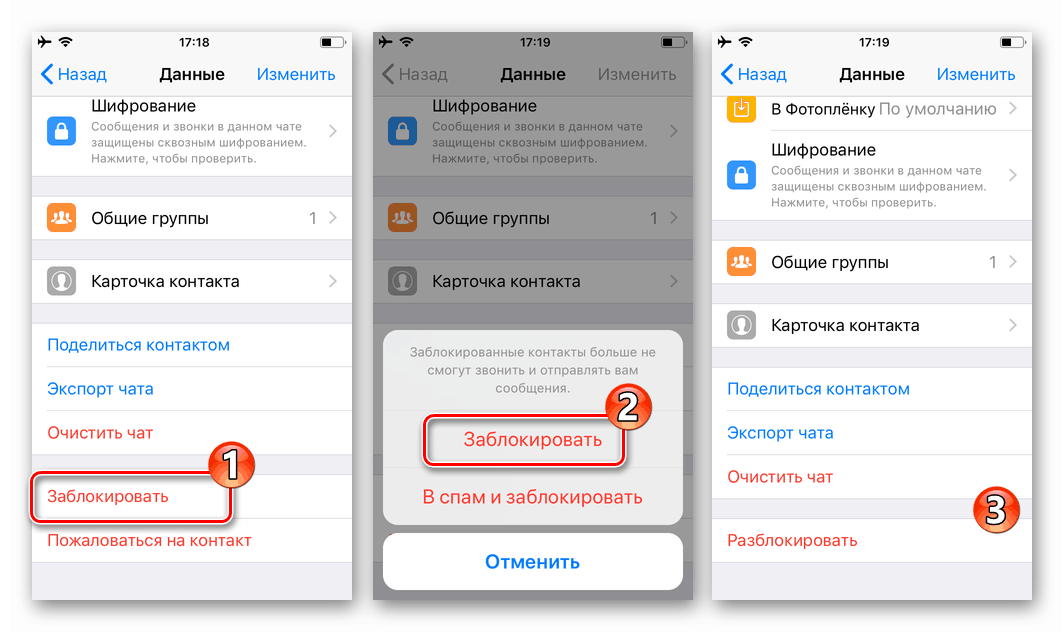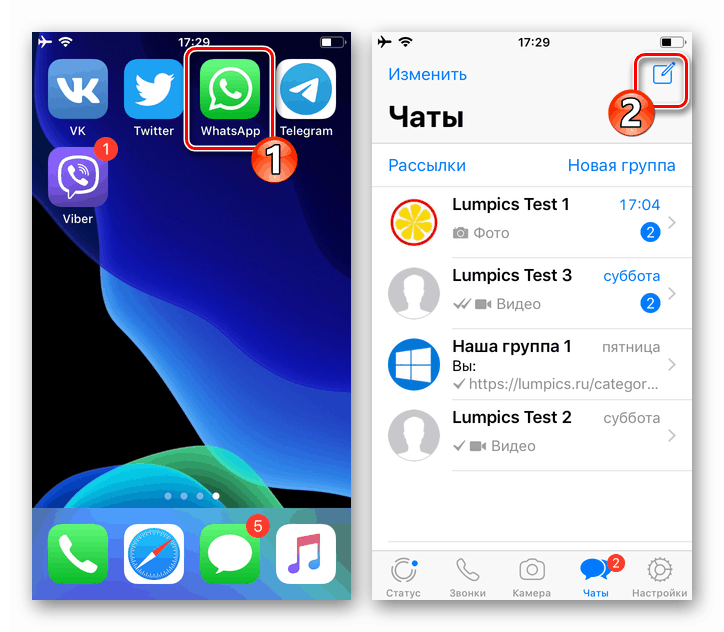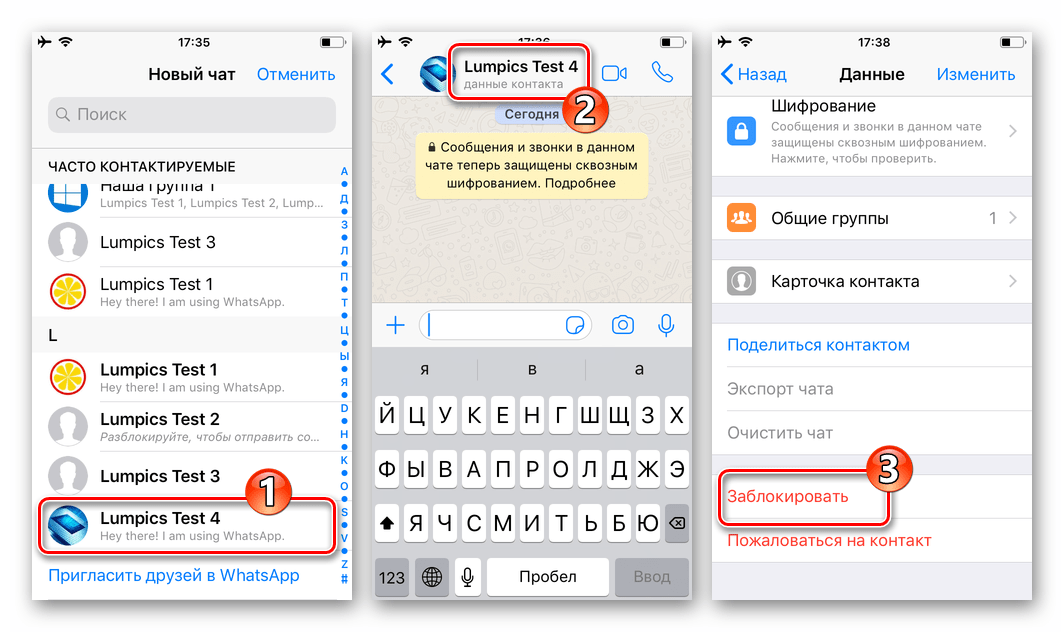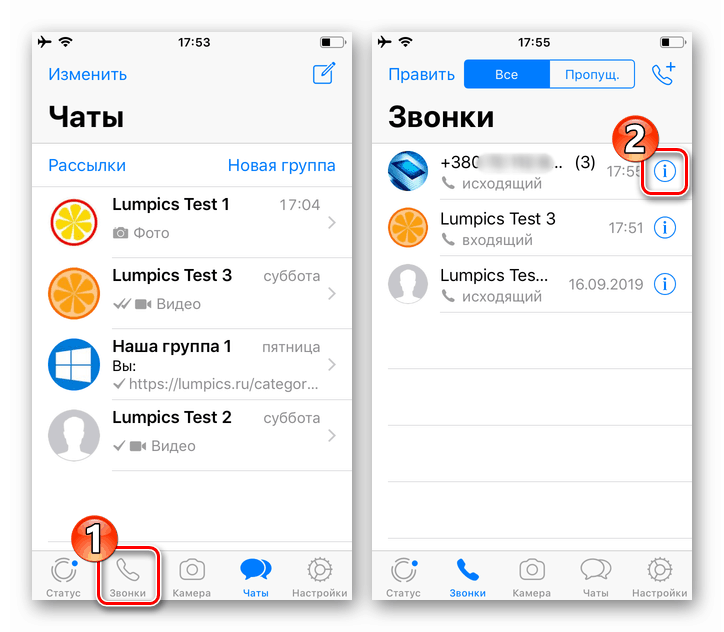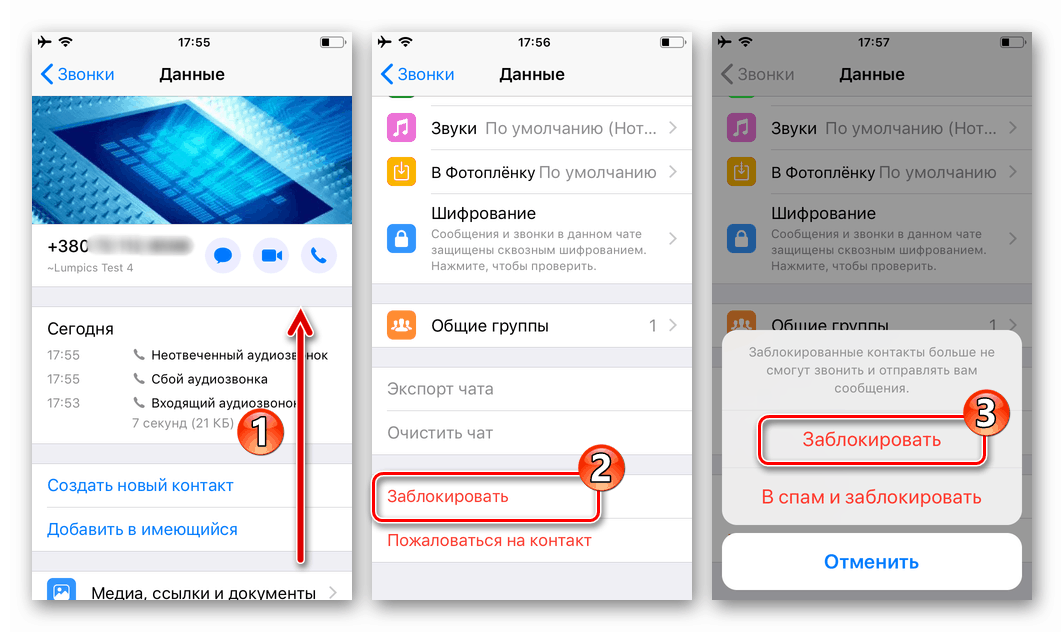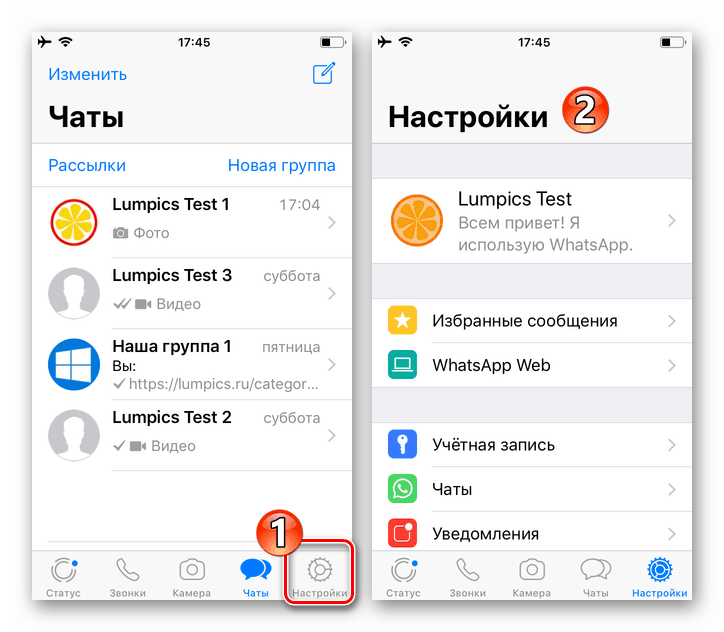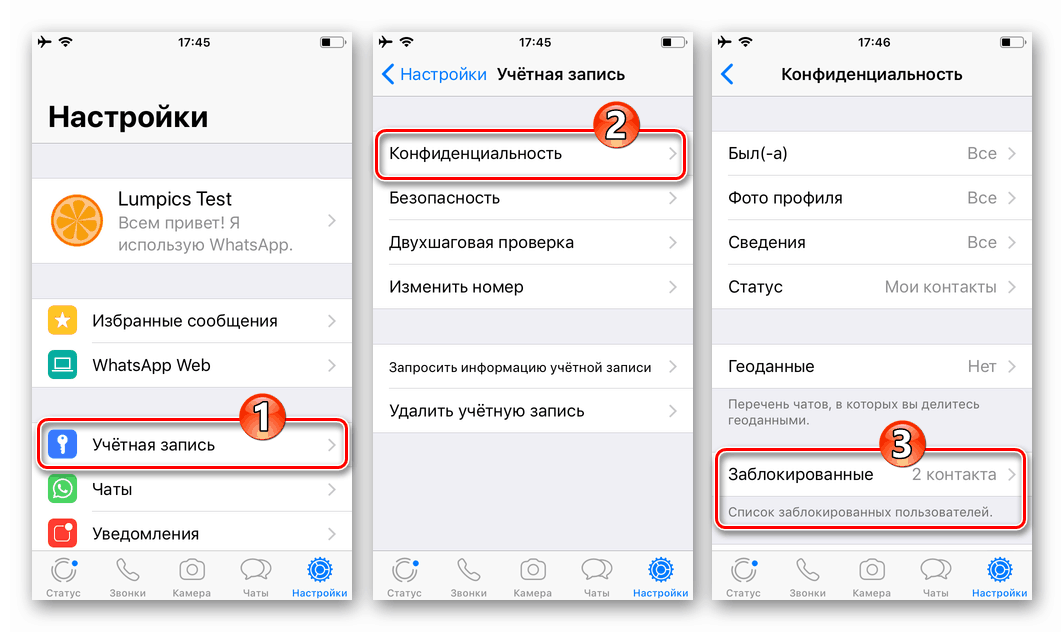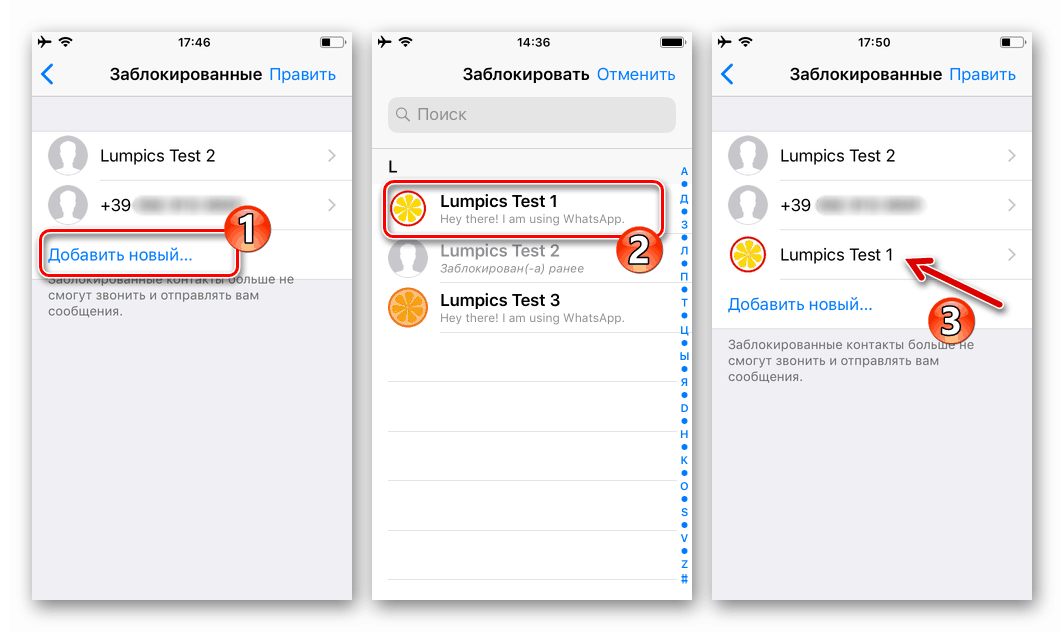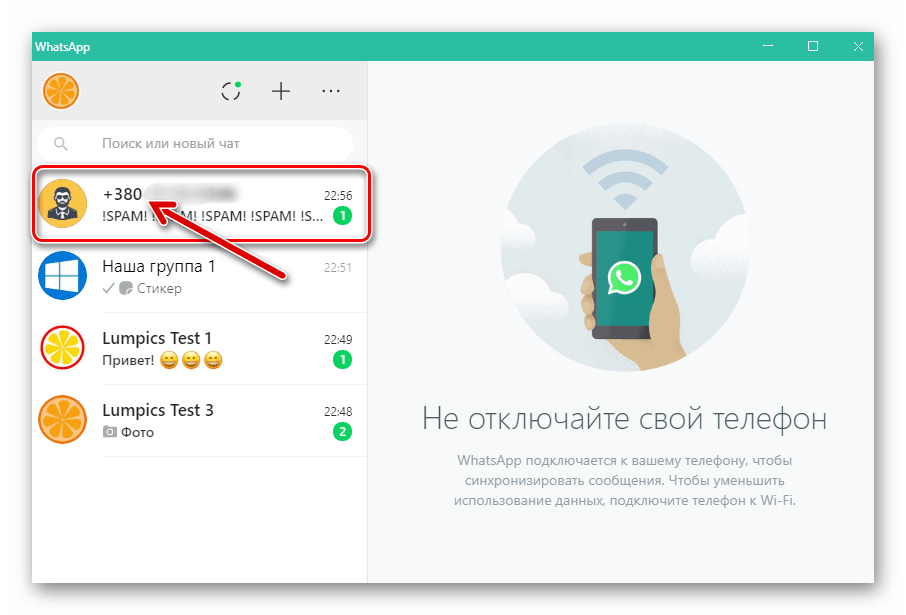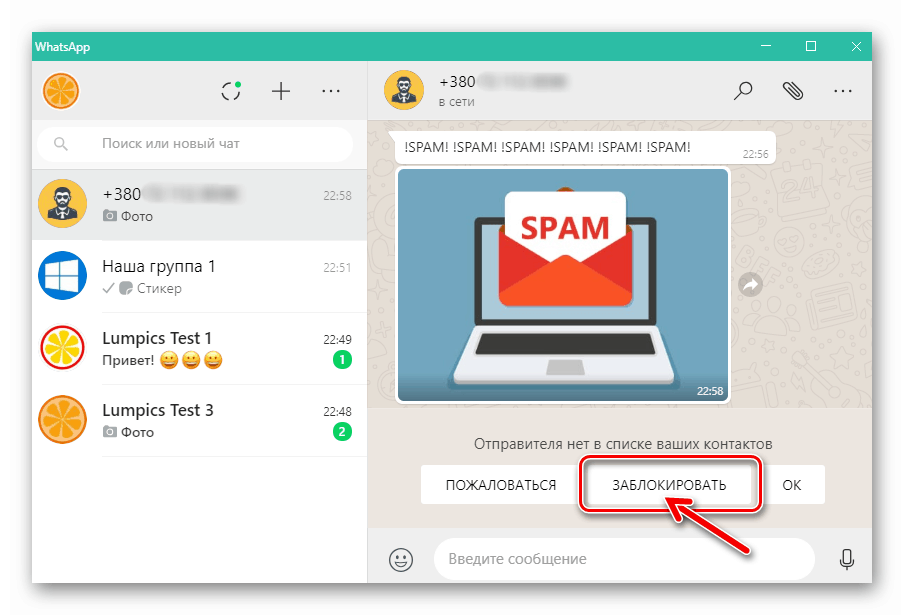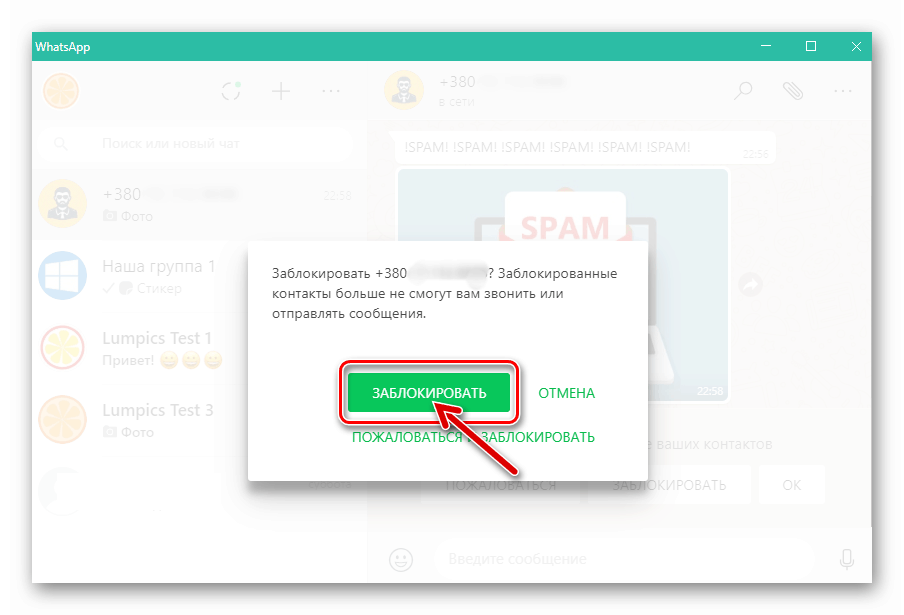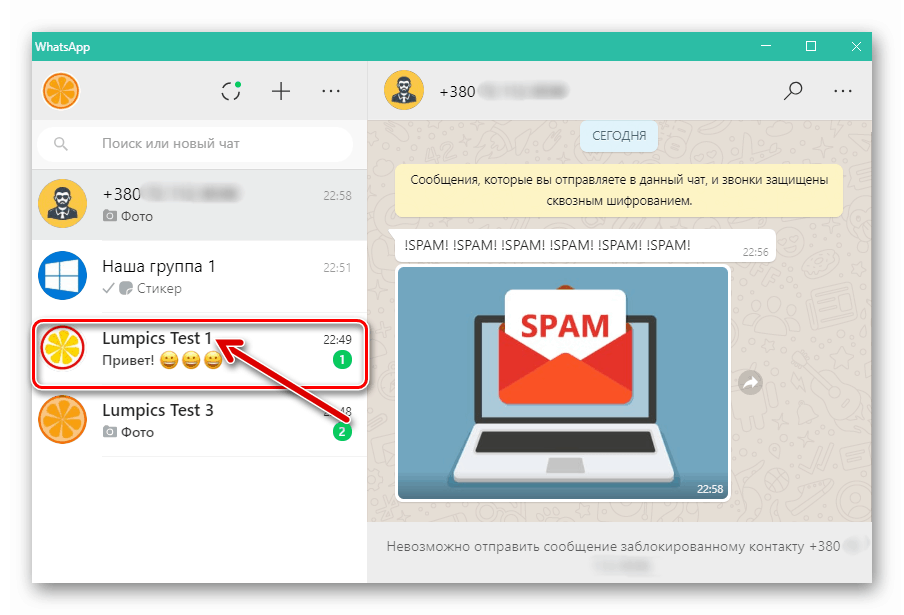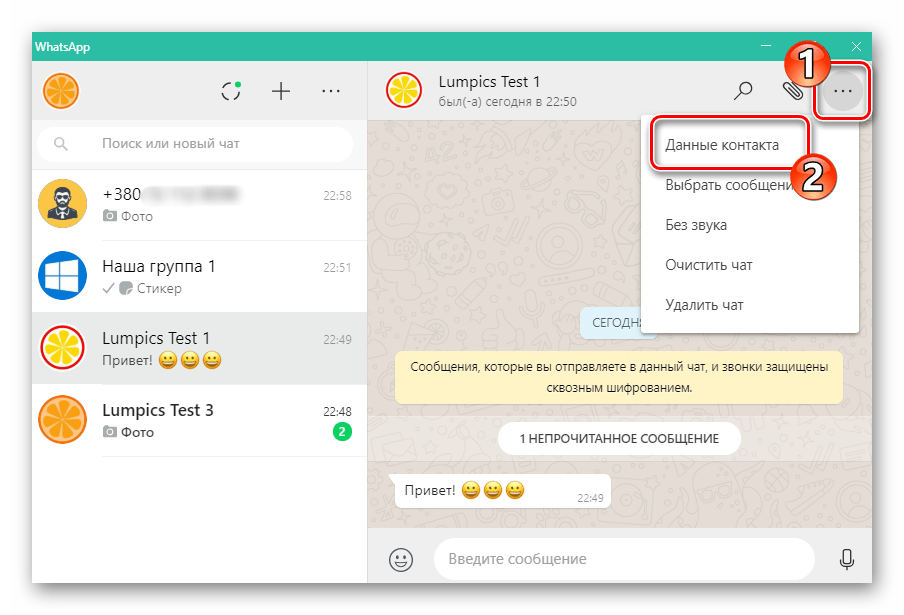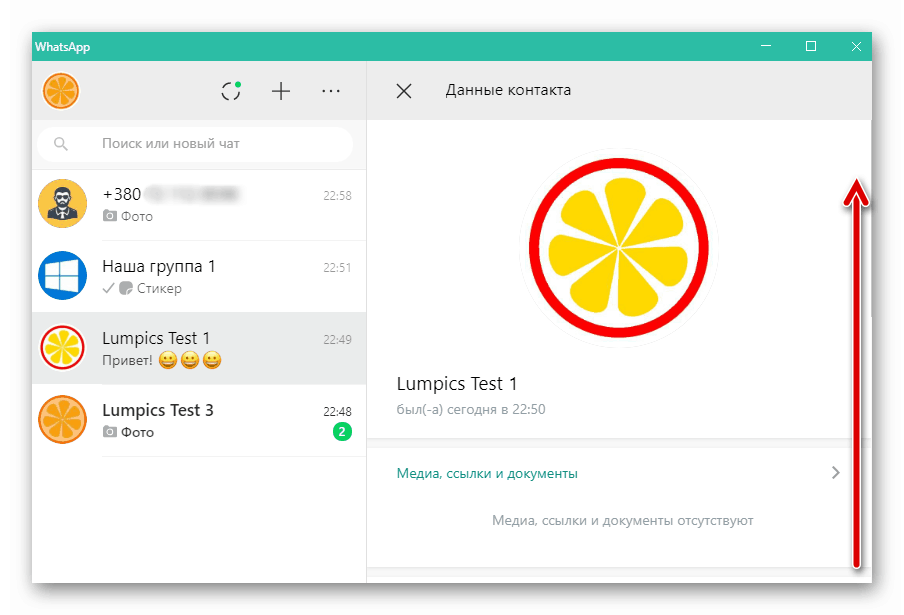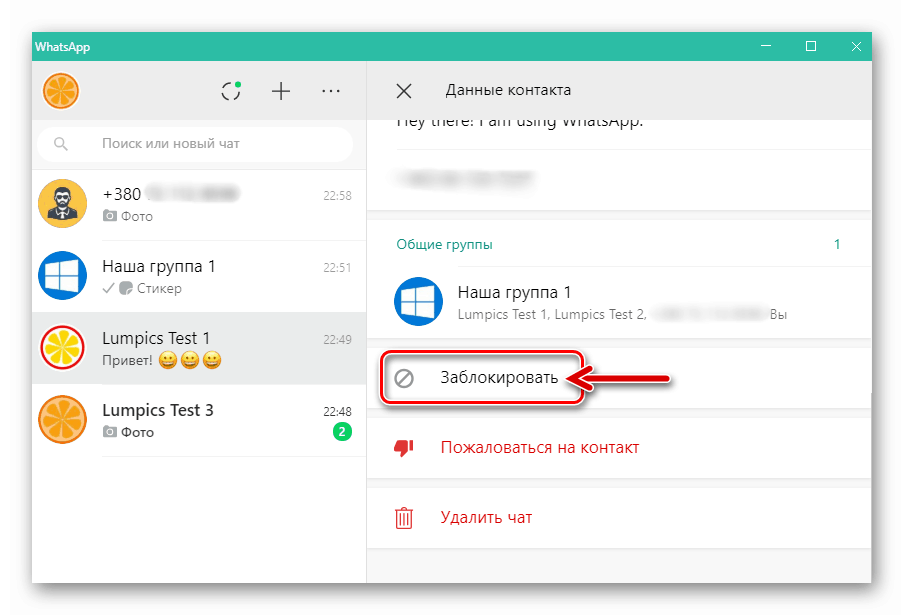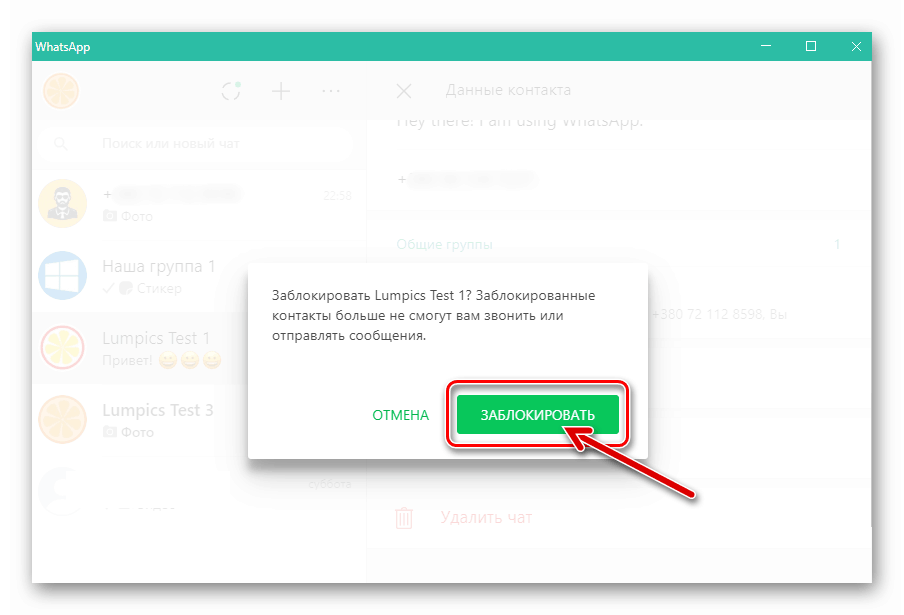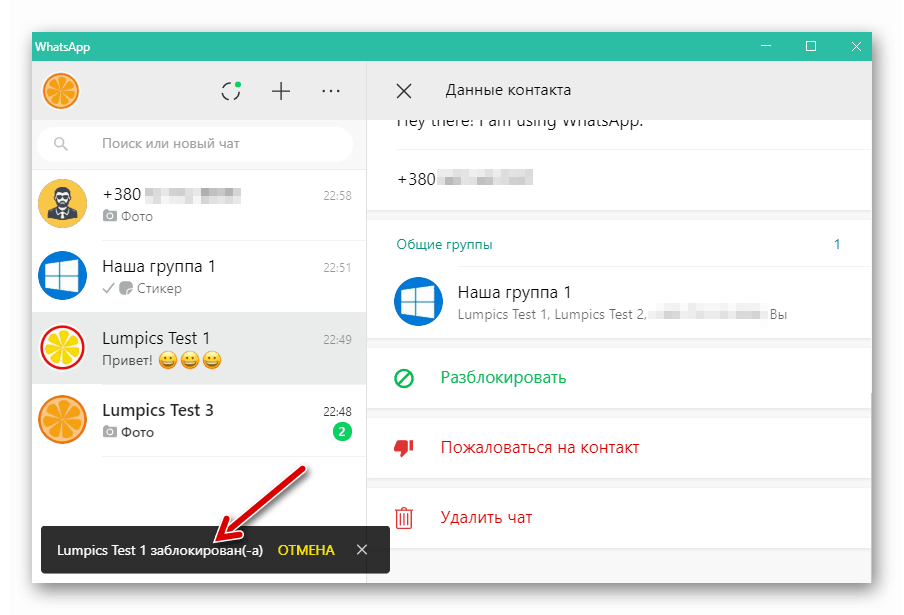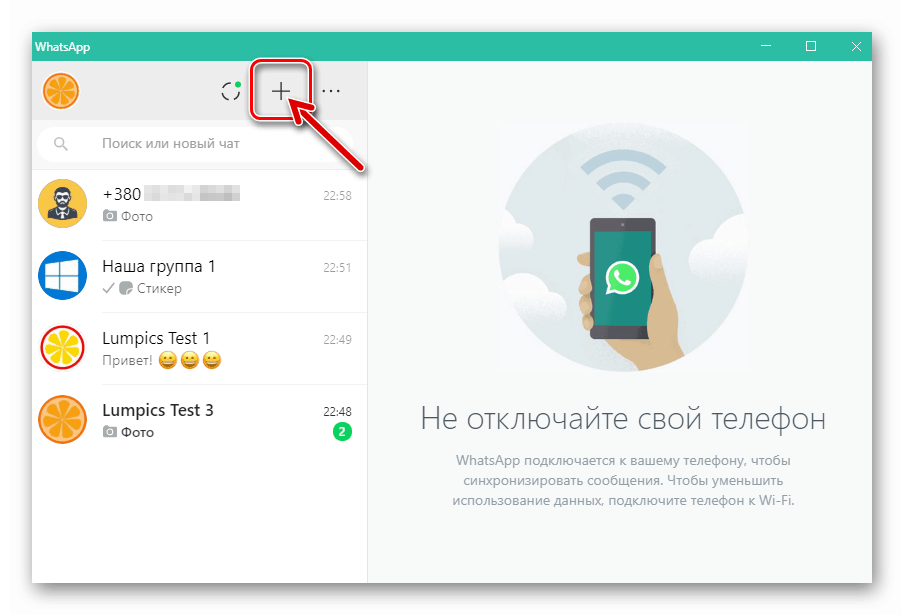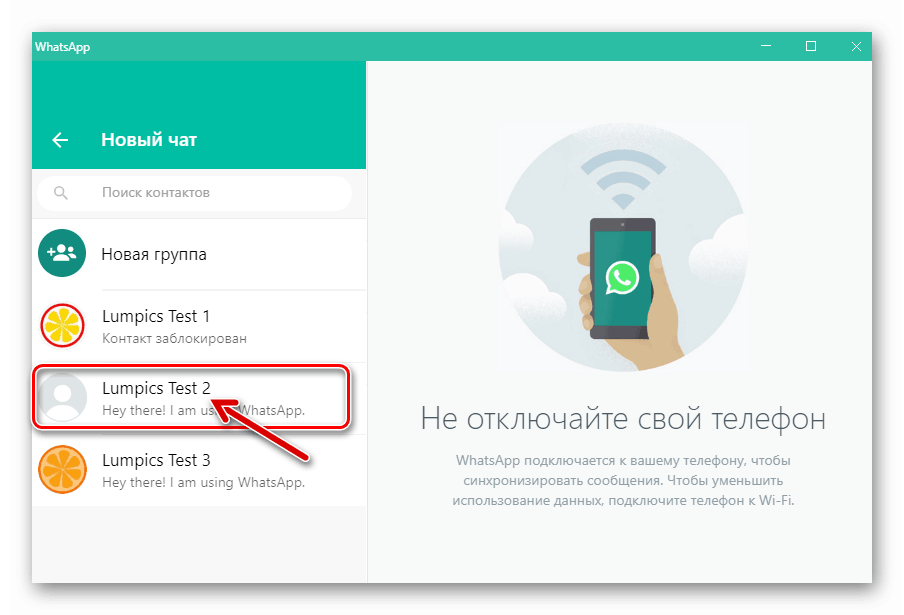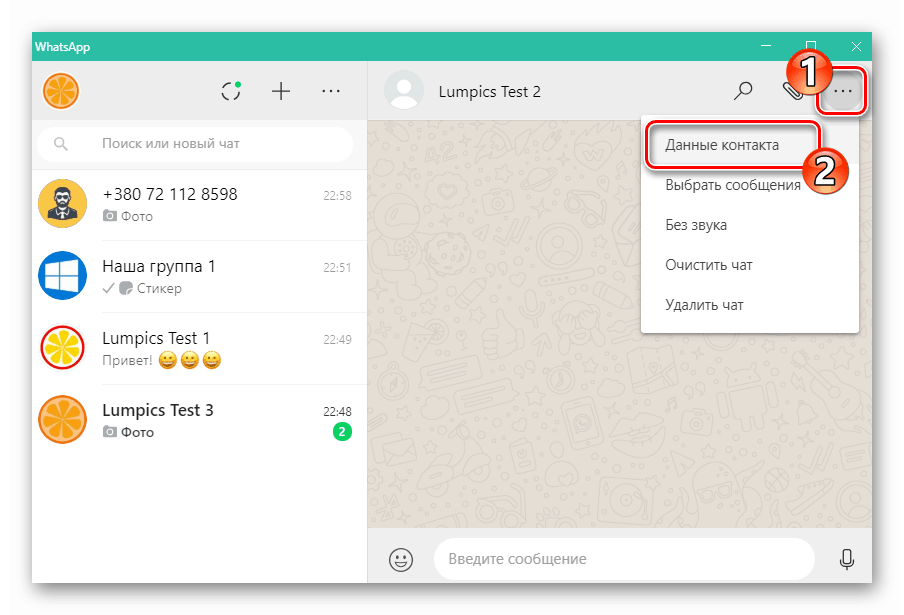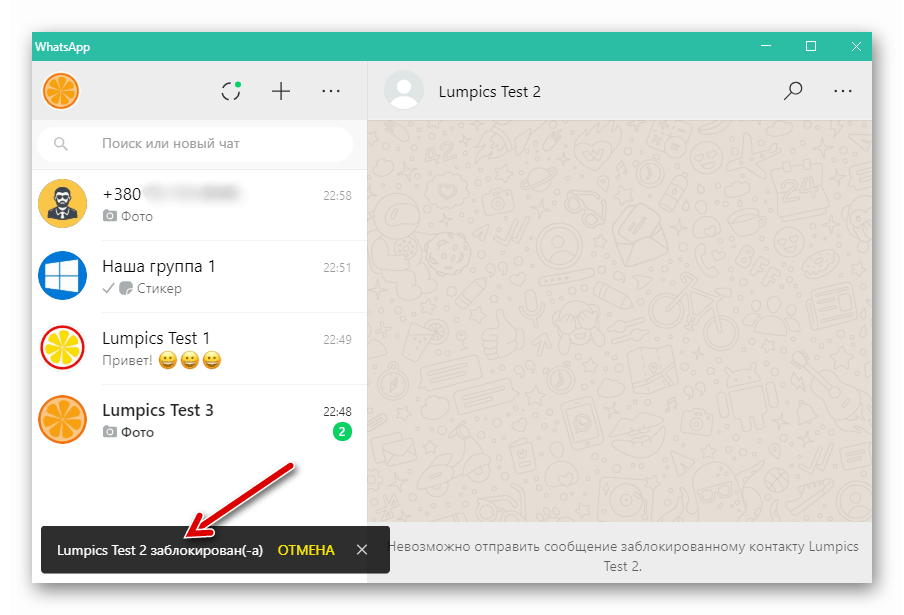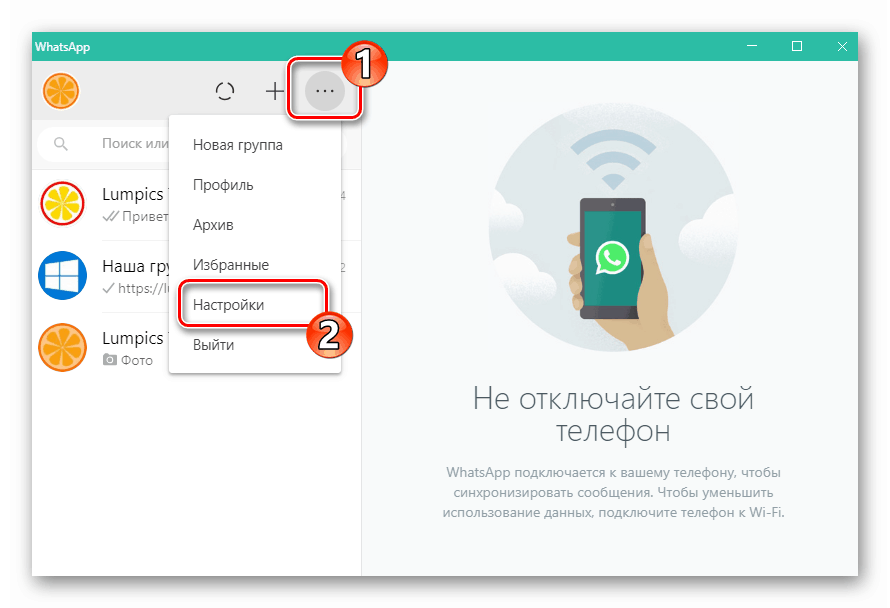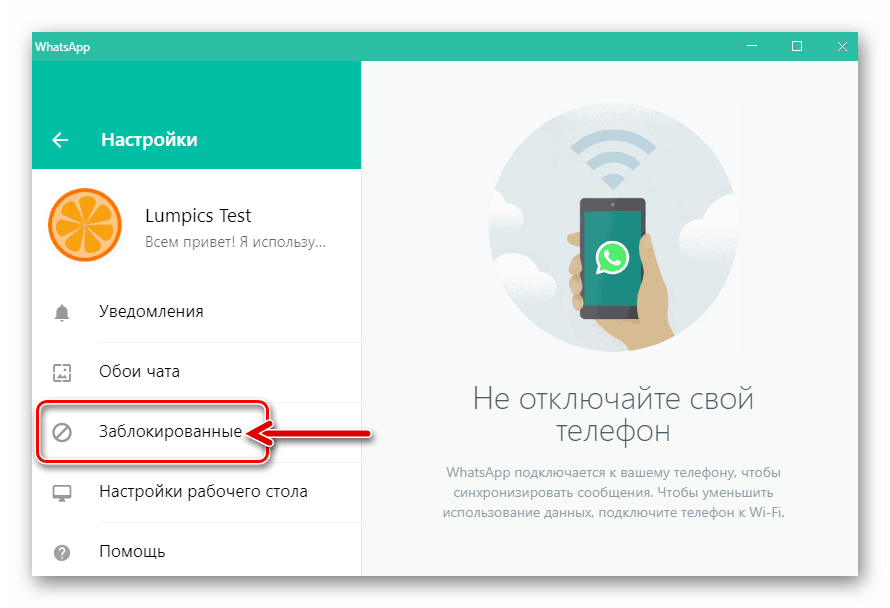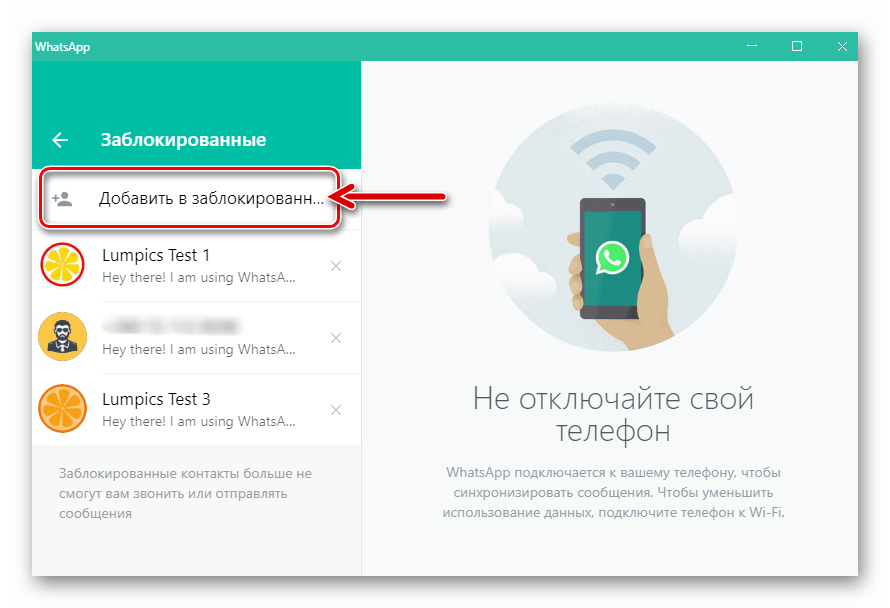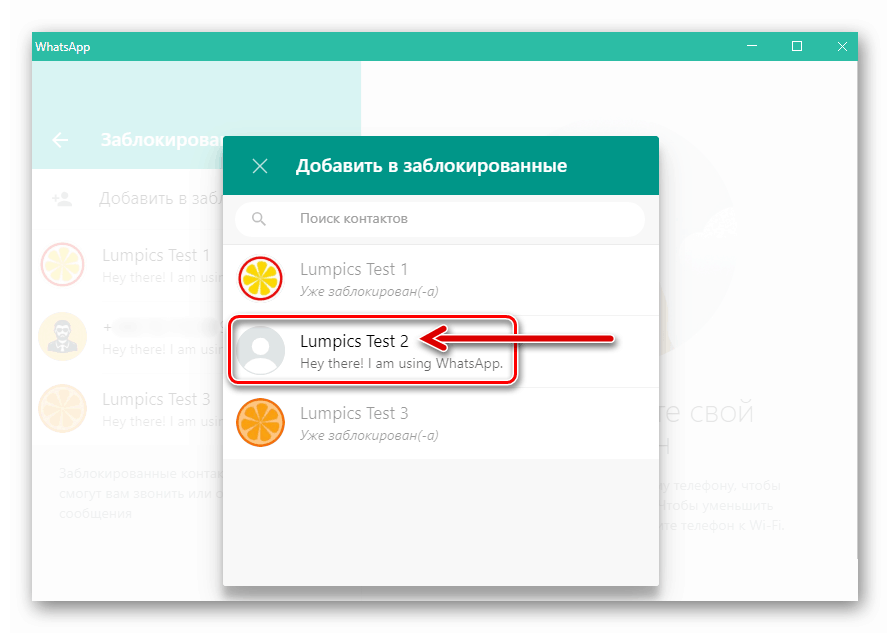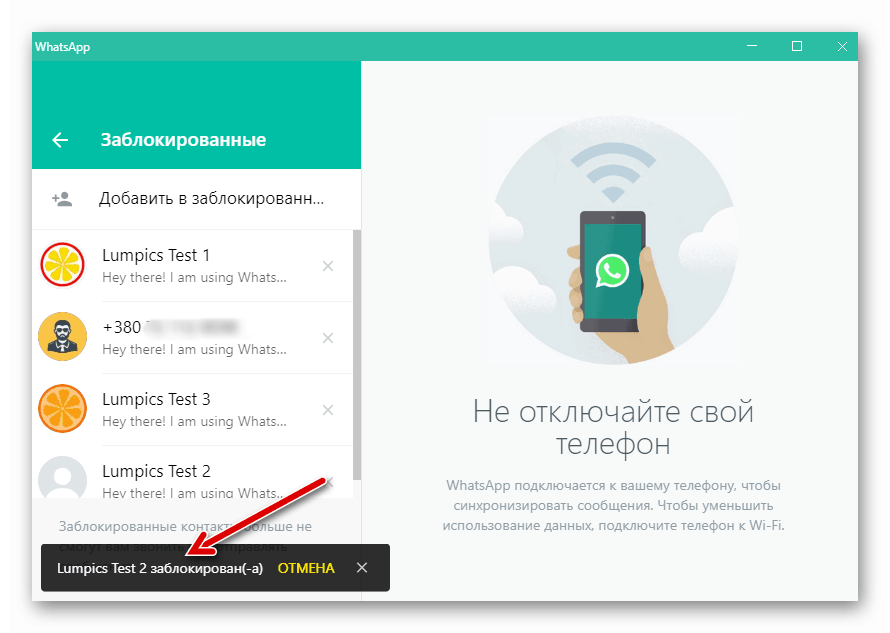Blokujte nechtěné kontakty v programu WhatsApp
Nejúčinnějším způsobem, jak zastavit příjem zpráv a volání od původně nežádoucích (například odesílání nevyžádané pošty) nebo se stát takovými v procesu komunikace prostřednictvím uživatelů WhatsApp, je jejich blokování. V tomto článku zvážíme použití nástrojů, které vám umožní umístit kteréhokoli člena systému na černou listinu vašeho messengeru na zařízení Android, iPhone a Windows PC.
Black List v WhatsApp messenger
Před zahájením blokování kteréhokoli účastníka VatsAp by bylo užitečné seznámit se s důsledky tohoto, ve skutečnosti snadno implementovatelného postupu.
- Všechny zprávy a hovory iniciované uživatelem na černé listině nebudou doručovány a zobrazovány klientem messenger ve vašem smartphonu. Totéž platí pro aktualizace stavu blokované osoby.
- Váš online stav a čas, kdy jste službu naposledy navštívili, aktualizace hlavního stavu na WhatsApp a změny vaší profilové fotografie se nepřenesou na blokované kontakty.
- Když je kontakt v blokovaném seznamu, odesílání zpráv a hlasových hovorů z vaší strany není možné.
- Blokování uživatele nevymaže data o něm v adresáři vašeho zařízení. Vaše telefonní číslo také nebude odstraněno z „Kontakty“ na zařízení blokovaného uživatele.
- Osoba zařazená do seznamu blokovaných osob o této skutečnosti nevědí. Jinými slovy, po dokončení procedury blokování nebudou do objektu odeslána žádná oznámení.
Jak blokovat kontakt v WhatsApp
Můžete kdykoli použít jakékoli uzamčení uživatele WhatsApp, bez ohledu na to, jaké zařízení používáte jako platformu pro přístup k dané službě. Rozdíly v algoritmech akcí nezbytných pro provoz v prostředí různých softwarových platforem jsou dány mírně odlišnými rozhraními klientských aplikací systému pro Android a iOS, jakož i vlastnostmi verze messengeru na bázi Windows. Chcete-li tedy dosáhnout požadovaného výsledku co nejdříve, přejděte k části tohoto článku, která odpovídá vašemu preferovanému operačnímu systému a přečtěte si tam uvedená doporučení.
Android
Uživatelé aplikace Whatsapp pro Android , který se rozhodl umístit tuto či onou osobu do „černé listiny“ svého posla, existuje až pět možností, jak získat přístup k blokovací funkci.
Metoda 1: Příchozí zpráva
Tvůrci služby poskytovali možnost zablokovat jednoho nebo druhého ze svých účastníků ještě před zahájením komunikace, aby chránili lidi registrované u VatsAp před spamem a jinými nežádoucími zprávami.
- Pokud přijmete zprávu od osoby, která není na vašem seznamu kontaktů, otevřete ji. Chcete-li to provést, spusťte messenger v prostředí Android a klepněte na záhlaví-identifikátor odesílatele na kartě “CHATS” .
![Whats App for Android - dialog s cizincem, který jej zablokovat]()
- Na obrazovce zobrazující zprávu od neznámé osoby najdete nabídku systému k provedení jedné ze tří akcí s adresátem, mezi nimiž je „LOCK“ - klikněte na tlačítko s tímto jménem. Dále potvrďte požadavek, po kterém bude identifikátor druhého účastníka WhatsApp zařazen do „černé listiny“ a nebude vás již obtěžovat.
![Whats App for Android blokuje neznámého odesílatele, který odeslal zprávu]()
Metoda 2: Obrazovka chatu
Pokud chcete zablokovat osobu, se kterou komunikujete přes WhatsApp na určitou dobu, proveďte následující.
- Přejděte do dialogu s nechtěným uživatelem a otevřete nabídku chatu klepnutím na tři tečky v horní části obrazovky vpravo. Vyberte možnost Zobrazit kontakt .
![Co je aplikace pro Android, přejděte na kontaktní data z nabídky chatu]()
- Posouvejte informace na obrazovce, která se otevře úplně dole, kde je detekována funkce „Blokovat“ - klepněte na ni.
![Whats App for Android Function Block v seznamu možností Kontaktní údaje]()
- Potvrďte požadavek obdržený v důsledku výše popsaných manipulací kliknutím na „LOCK“ v jeho okně.
![Whats App pro Android proces přenosu kontaktu na černou listinu posla]()
Metoda 3: Kontakty
Komunikaci s osobou přidanou do adresáře vašeho zařízení Android (a ve většině případů to znamená messenger) můžete omezit zákazem přijímání zpráv a hovorů přes WhatsAp, dokonce před první interakcí s ním prostřednictvím dotyčného systému pro výměnu informací.
Přečtěte si také: Jak přidat a odebrat kontakt v WhatsApp pro Android
- Otevřete WhatsApp pro Android a klepněte na tlačítko „Nový chat“ , které je k dispozici v pravé dolní části karty „CHATS“ .
![Tlačítko Whats App pro Android New Chat na obrazovce Messenger v části CHATS]()
- V seznamu, který se otevře, najděte jméno blokovaného účastníka a klikněte na něj. Otevře se obrazovka korespondence a poté budete mít možnost postupovat podle předchozích pokynů z tohoto článku, abyste problém vyřešili z názvu.
![Whats App pro Android blokuje kontakt před zahájením rozhovoru s ním]()
Metoda 4: Hovory Tab
Nežádoucí člen WhatsApp může komunikovat nejen zasíláním textových zpráv a obsahu, ale také výhradně iniciováním hovorů. Bez ohledu na to, zda je takový účastník součástí vašich „kontaktů“ , můžete jej zablokovat následujícím způsobem.
- Přejděte do části „VOLÁNÍ“ klientské aplikace VatsAp. Vyhledejte v protokolu hovorů jméno nebo telefonní číslo účastníka systému umístěného v "černé listině" a klepněte na jeho profilový obrázek.
![Whats App pro Android jde do protokolu hovorů, informací o předplatitelích hovorů]()
- V okně se stručnými informacemi o předplatiteli klepněte na „i“ - toto tlačítko vás přenese na obrazovku s informacemi o uživateli a seznamem akcí, které se na něj vztahují.
![Whats App for Android Otevírací kontaktní údaje kontaktu z protokolu hovorů]()
- Přejděte seznamem dolů a klikněte na Blokovat . Posledním krokem je potvrzení žádosti o vaše záměry.
![Co je aplikace pro Android, jak zablokovat číslo z protokolu hovorů v programu Messenger]()
Metoda 5: Nastavení aplikace
Je možné doplnit „černou listinu“ v WhatsApp pro Android jejím otevřením. Kromě jiného může být níže popsaný přístup vhodný, pokud potřebujete blokovat několik kontaktů najednou.
- Vyvolejte hlavní menu messengeru na jedné ze tří karet - „CHATS“ , „STATUS“ nebo „CALLS“ . Přejděte na Nastavení .
![Co je aplikace pro Android, jak otevřít Nastavení aplikace Messenger na kterékoli ze svých karet]()
- Otevřete sekci „Účet“ a poté klikněte na „Soukromí“.
![Whats App for Android Settings - Account - Privacy]()
- Úplně dole v seznamu možností „Soukromí“ je položka „Blokováno“ , klepněte na ni. Zobrazí se seznam již zablokovaných uživatelů nebo prakticky prázdná obrazovka, pokud dosud nebyl vytvořen seznam účastníků, pro které nejste k dispozici. Klepněte na tlačítko Přidat v pravém horním rohu.
![Co je aplikace pro Android, jak otevřít blacklist v messengeru]()
- Mezi položkami v adresáři najděte jméno blokovaného účastníka VatsAp, klepněte na něj a počkejte chvíli. Žádné dotazy nebudou následovat, jako by se postupovalo podle pokynů uvedených v článku, kontakt okamžitě doplní seznam „Blokováno“ .
![Whats App for Android Proces přidání kontaktu do černé listiny]()
- Dále podle předchozího odstavce ve vztahu k různým osobám z vašich „kontaktů“ můžete do „černé listiny“ přidat několik dalších bodů.
Ať už používáte jakýkoli způsob blokování vašeho účtu VatsAp, s výjimkou prvního z výše uvedených, korespondence s osobou uvedenou na „černé listině“ zůstane nedotčena. Chcete-li odstranit všechny „stopy“ nepřijatelného procesu výměny informací, použijte pokyny z materiálu dostupného na následujícím odkazu.
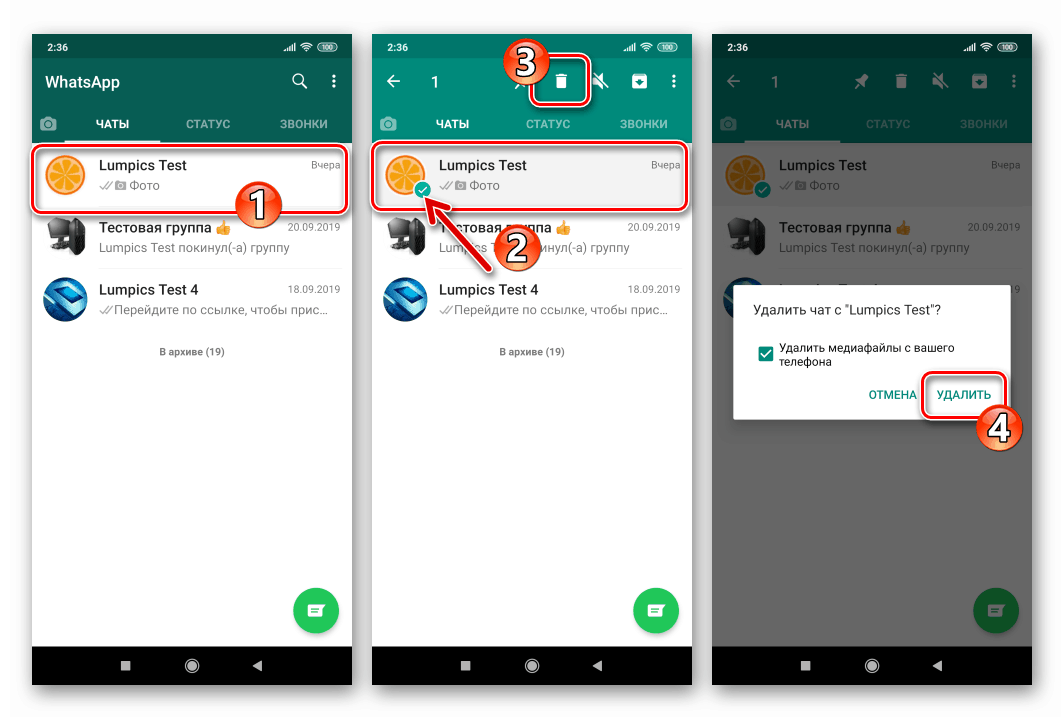
Další podrobnosti: Jak odstranit korespondenci v WhatsApp Android
iOS
Majitelé aplikací Apple Whatsapp pro iOS , aby mohli blokovat ostatní uživatele messengeru, mohou používat daleko od jediné metody.
Metoda 1: Příchozí zpráva
Aby chránili své uživatele před spamem, tvůrci VatsAp poskytli, včetně ve verzi klientského systému pro iPhone, schopnost zablokovat osoby, které nebyly zapsány do adresáře posla, ihned po obdržení první zprávy od nich.
Přečtěte si také: Jak přidat a odebrat kontakt v Messengeri WhatsApp na iPhone
- Spusťte aplikaci WhatsApp v prostředí iOS, přejděte na kartu Rozhovory a otevřete zprávu od neznámého adresáta.
![Whats App pro iOS spuštění messenger, jděte na chat s cizincem zablokovat]()
- Pod textem zprávy nebo obsahem v ní najdete oblast „Odesílatel není v seznamu vašich kontaktů“ kombinující tři akční tlačítka. Klikněte sem „Blokovat“ a potvrďte požadavek, který se objeví ve spodní části obrazovky.
![Whats App pro iOS blokuje neznámého odesílatele, který odeslal zprávu]()
Metoda 2: Obrazovka chatu
Chcete-li zablokovat osobu, která již chatuje prostřednictvím WhatsApp, postupujte takto.
- Přejděte do dialogu s nechtěným účastníkem klepnutím na jeho jméno v seznamu zobrazeném na kartě Chatování WhatsApp pro iPhone.
![Whats App pro iOS Block Chat]()
- Vyvolejte obrazovku „Data“ klepnutím na záhlaví korespondence nad oblastí se zprávami a poté přejděte na konec seznamu možností, který se otevře.
![Whats App pro iOS přejít na obrazovku Data z chatu]()
- Klepněte na název funkce „Blokovat“ a potvrďte žádost přijatou z aplikace.
![Funkce Whats for for iOS Lock Screen with options chat]()
Metoda 3: Kontakty
Chcete-li účinně blokovat účastníky WhatsApp ve službě klientských aplikací, neexistují žádné jiné podmínky než přání iniciátora postupu. Proto může být tento nebo ten předplatitel, jehož data jsou k dispozici v „Kontakty“ vašeho iPhone (nejčastěji synchronizována s adresářem messengeru), zařazen do „černé listiny“ předem, aniž by čekal, až začne odesílat zprávy nebo volat.
- Otevřete kartu „Rozhovory“ v Messengeru a klepněte na tlačítko „Napsat“ v pravém horním rohu obrazovky.
![Tlačítko Whats App for iOS New Chat na kartě Chatové chaty]()
- Najděte uživatele, který je zařazen do seznamu blokovaných uživatelů, a klikněte na jeho jméno nebo fotografii. V důsledku toho se otevře dialogové okno a můžete postupovat podle předchozích pokynů, které zahrnují blokování kontaktu z obrazovky chatu v WhatsApp pro iOS.
![Whats App pro iOS blacklist kontakt před komunikací s ním]()
Metoda 4: Sekce volání
Pokud si tato nebo ta osoba „zaslouží“ dostat se do „černé listiny“ vašeho posla, ale neodeslala zprávy, ale provedla zvukové hovory nebo pokusy, můžete přejít na možnost blokování z protokolu hovorů.
- Klikněte na ikonu „Hovory“ v sekcích nabídky posla na iPhonu. Poté klepněte na ikonu „i“ vedle jména účastníka nebo jeho identifikátoru v protokolu hovorů.
![Co je aplikace pro iPhone přechod na data volajícího z protokolu hovorů]()
- Přejděte na informace na obrazovce „Data“, která se otevře, klepněte na možnost „Blokovat“ a potvrďte své záměry klepnutím na odpovídající položku v oblasti varování a varování ve spodní části obrazovky.
![Whats App pro iPhone blacklisting z protokolu hovorů]()
Metoda 5: Nastavení aplikace Messenger
Seznam majitelů účtů VatsAp blokovaných ve vašem messengeru lze doplnit otevřením z aplikace „Nastavení“ aplikace systémového klienta. Tuto techniku je vhodné použít, pokud potřebujete do černé listiny přidat několik existujících nebo potenciálních partnerů najednou.
- Spusťte aplikaci WhatsApp pro iOS a otevřete její „Nastavení“ klepnutím na odpovídající ikonu ve spodní části obrazovky na pravé straně.
![Co je aplikace pro iPhone, jak otevřít Nastavení aplikace Messenger]()
- Postupujte podle pokynů: „Účet“ - „Důvěrnost“ . Dále v seznamu možností klikněte na název položky „Blokováno“ .
![Whats App for iPhone Settings - Account - Privacy - Blocked]()
- Klepněte na „Přidat nový ...“ a potom klepněte na jméno osoby, která není žádoucí komunikovat prostřednictvím WhatsApp v adresáři. Takto vybraný kontakt se okamžitě objeví v "černé listině" a vy můžete nadále blokovat uživatele ve vašem messengeru.
![Whats App pro iPhone, jak přidat kontakt na černou listinu z nastavení messenger]()
Pravděpodobně jste si všimli, že dialog s uživatelem, který je jakýmkoli způsobem zařazen do seznamu blokovaných, zůstává nedotčen. Pokud nepotřebujete zprávy a název korespondence nebo zasahování, použijte pokyny z našeho článku, který popisuje metody ničení chatů v WhatsApp pro iOS.
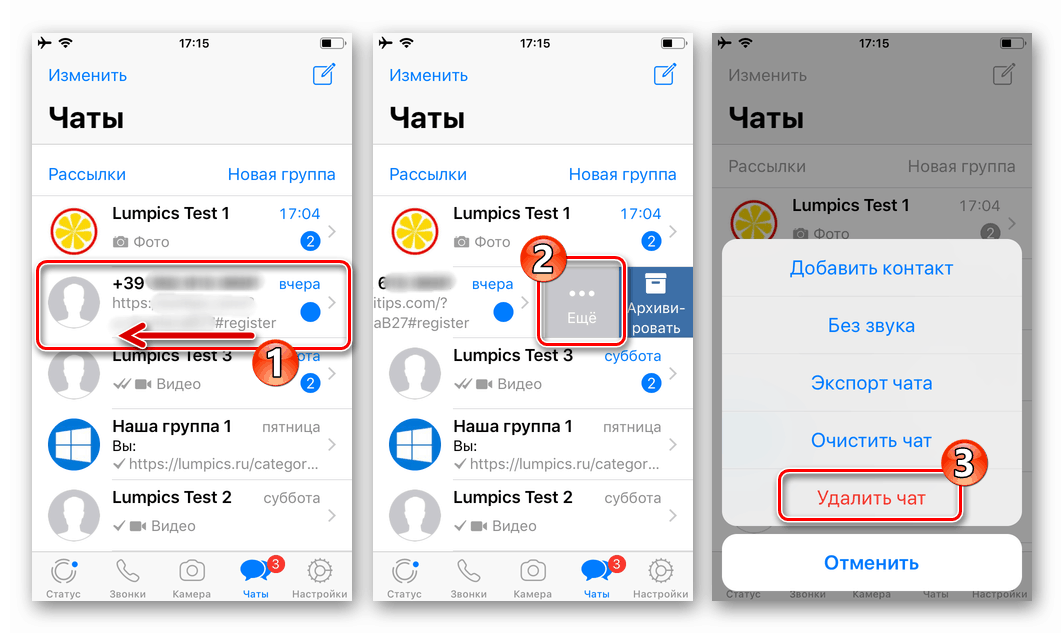
Další podrobnosti: Jak odstranit korespondenci v WhatsApp pro iPhone
Windows
Pokud jde o Whatsapp pro počítač , zde můžete získat přístup k blokovací funkci jiného uživatele registrovaného v systému pomocí tří metod.
Metoda 1: Příchozí zpráva
- Po přijetí zprávy od osoby, která vám není známa, nebo jejího posla, otevřete ji kliknutím na záhlaví identifikátoru v seznamu chatu na levé straně okna WhatsApp pro Windows.
![WhatsApp pro PC zprávu od neznámého odesílatele]()
- V oblasti „Odesílatel není ve vašem seznamu kontaktů“ klikněte na tlačítko „BLOK“ .
![Funkce WhatsApp pro bezkontaktní blokování uživatelů v počítači]()
- Potvrďte žádost o aplikaci kliknutím na „LOCK“ v okně, které se otevře.
![WhatsApp pro PC potvrzení neznámého požadavku na kontaktní blok]()
- Náš cíl byl splněn - uživatel s nyní zablokovaným identifikátorem vás již nebude obtěžovat.
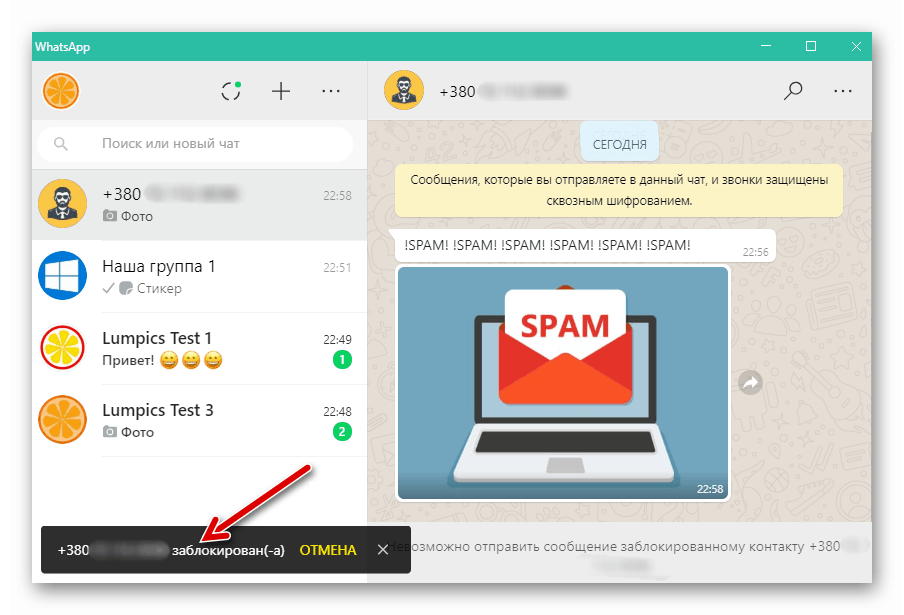
Metoda 2: Kontaktní údaje
Chcete-li zablokovat uživatele WhatsApp, který již chatuje a používá verzi Messenger pro počítač, postupujte takto.
- Otevřete dialog s osobou, která je zařazena do „černé listiny“.
![WhatsApp pro PC přechod na dialog s uživatelem zablokovaného messenger]()
- Kliknutím na tři body napravo od záhlaví chatu umístěného v horní části okna otevřete nabídku a vyberte v ní „Kontaktní údaje“ .
![WhatsApp pro PC chat chat menu, přejděte na kontaktní data]()
Nebo jednoduše klikněte na jméno osoby v oblasti zpráv.
- Přejděte dolů na konec informací o kontaktu a seznam možností, které se na něj vztahují.
![Okno WhatsApp pro PC aplikace]()
a poté klikněte na „Blokovat“ .![WhatsApp pro blokování PC interlocutor v seznamu možností Kontaktní data]()
- Potvrďte vaši žádost,
![WhatsApp pro PC potvrzení žádosti posla zablokovat partnera]()
po kterém bude vyřešen úkol z názvu tohoto článku.
![WhatsApp pro PC blacklist transfer dokončen]()
Metoda 3: Kontakty
Pokud jste neprováděli korespondenci s tímto uživatelem nebo s tímto uživatelem a neplánujete, ale zároveň se do adresáře vašeho posla zadávají data možného účastníka, abyste mohli zablokovat, můžete provést následující.
- Spusťte v počítači klienta VatsAp a klikněte na tlačítko „+“ nad seznamem chatů v levé části okna.
![Tlačítko WhatsApp pro PC Vytvoření dialogu v okně Messenger]()
- Klikněte na kontakt
![WhatsApp pro PC vytváří nový chat s uživatelem z adresáře, aby jej blokoval]()
to s ním otevře nový dialog.
![WhatsApp pro PC blokuje uživatele z Kontaktů]()
- Postupujte podle kroků 2-4 předchozí instrukce v tomto materiálu.
![WhatsApp pro PC blokující kontakt před dokončením dialogu s ním]()
Metoda 4: Nastavení
V části „Nastavení“ stolní verze WhatsApp i v mobilních verzích je možné získat přístup k úplnému seznamu blokovaných účastníků v systému a doplnit jej. Toto je vhodné použít, pokud potřebujete zablokovat více kontaktů najednou.
- Přejděte do nastavení VatsAp pro PC kliknutím na tlačítko „...“ nad záhlavím dostupných chatů v levé části okna aplikace a poté v rozevírací nabídce vyberte „Nastavení“ .
![WhatsApp pro Windows přejde do nastavení z nabídky aplikace]()
- Otevřete sekci Blokovaná .
![Část WhatsApp pro Windows Blokováno v nastavení aplikace]()
- Klikněte na „Přidat do blokovaného“.
![WhatsApp pro Windows Přidat do blokované položky Nastavení]()
- Dále označte posla, který je umístěn v „černé listině“ uživatele, kliknutím na jeho jméno v adresáři.
![WhatsApp pro Windows přidat blokovaný kontakt z adresáře Messenger]()
- V důsledku aktualizace seznamu blokovaných osob na krátkou dobu se v okně WhatsApp zobrazí oznámení potvrzující úspěšnost operace.
![WhatsApp pro Windows Address Book Blokování kontaktů dokončeno]()
Pokud je třeba blokovat nejen konkrétního uživatele registrovaného v WhatsApp, který jste již dokončili podle jednoho z výše uvedených pokynů, ale také zničit chat s ním spolu s obsahem, přečtěte si následující materiál.
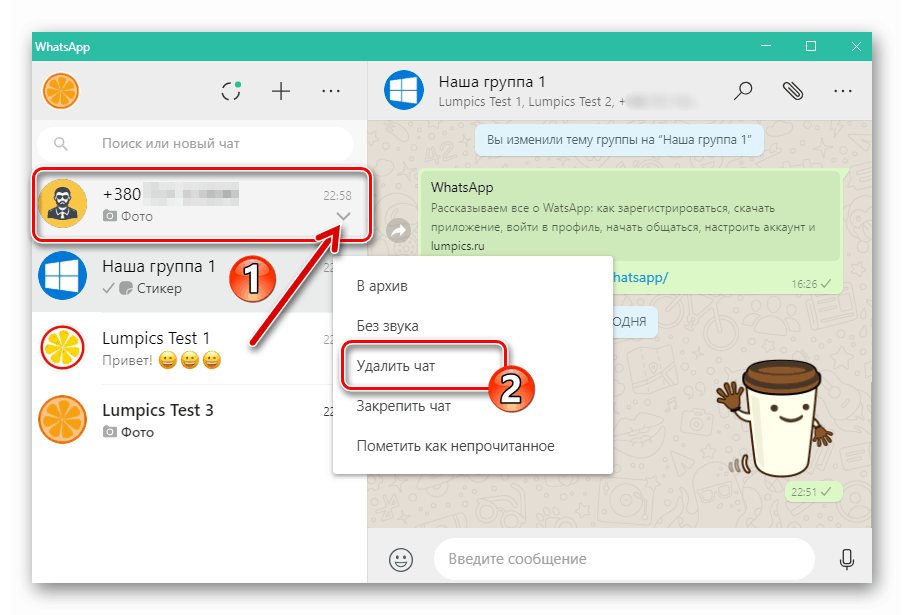
Další podrobnosti: Jak odstranit korespondenci v WhatsApp pro Windows
Všimněte si, že „černý seznam“ vygenerovaný uživatelem zaregistrovaným v WhatsApp je vázán na jeho účet ve službě a nikoli na preferovanou verzi aplikace messenger client.
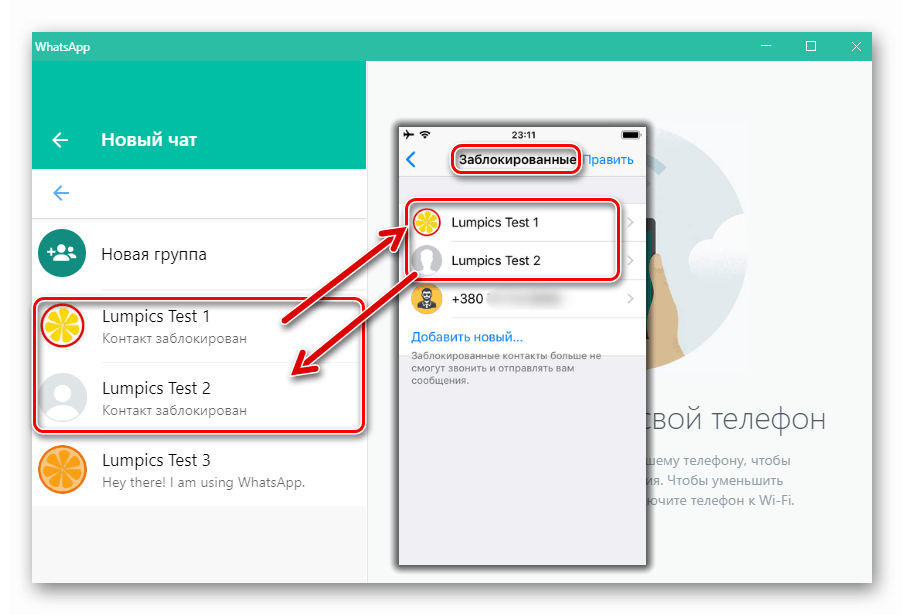
Pokud tedy v okamžiku interakce s ním prostřednictvím počítače WhatsApp vznikla potřeba blokovat interloutor, můžete si vybrat mobilní zařízení a postupovat podle doporučení v článku pro Android nebo iOS - výsledek bude okamžitě duplikován v instant messenger pro Windows. Synchronizace bude fungovat také, pokud provedete blokování pomocí počítače - v seznamu blokovaných osob přístupných z aplikace Messenger na mobilním zařízení se objeví nová položka.
Závěr
Jak vidíte, „černý seznam“ v WhatsApp je nejen efektivní, ale také velmi snadno použitelný nástroj k zajištění pohodlí, pohodlí a někdy i bezpečnosti při používání messengeru. Doufáme, že po přečtení výše uvedených doporučení nebudete mít žádné dotazy týkající se blokování nežádoucích osobností v rámci uvažovaného systému.